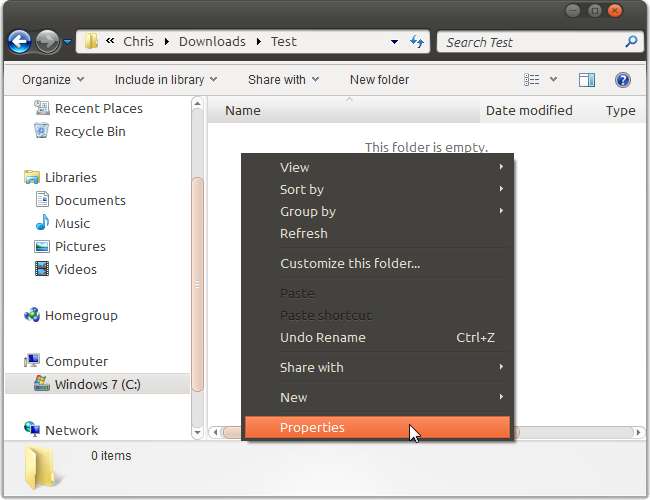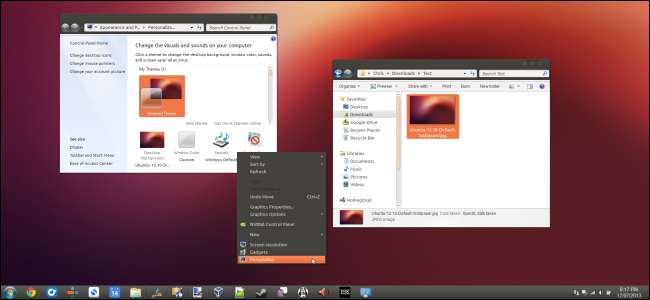
विंडोज़ के बाद से विंडोज़ को "विज़ुअल स्टाइल" के रूप में भी जाना जाता है। डिफ़ॉल्ट रूप से, Windows केवल Microsoft द्वारा हस्ताक्षरित थीम लोड करता है - लेकिन आप इस सीमा के आसपास प्राप्त कर सकते हैं।
ये आपके नहीं हैं मानक विंडोज थीम । वे विंडो शीर्षक बार, बटन और अन्य दृश्य तत्वों की उपस्थिति को संशोधित करते हैं।
विंडोज 10: WindowBlinds स्थापित करें
आप अभी भी विंडोज -7 पर पुराने तरीके से कर सकते हैं (इसके लिए अगले भाग में हमारे निर्देश देखें), लेकिन विंडोज 10 पर करना इतना आसान नहीं है। UxStyle, वह टूल जो हम विंडोज 7 के लिए सुझाते हैं, अब कार्य नहीं करता विंडोज 10. के आधुनिक संस्करणों पर। जब आप सीधे uxtheme.dll फ़ाइल को संशोधित कर सकते हैं, तो यह परिवर्तन जब भी विंडोज 10 स्वयं अपडेट होगा, वापस कर दिया जाएगा। और, क्योंकि ऐसा करना बहुत कठिन है, अधिकांश उपयोगकर्ता-निर्मित थीम की संभावना विंडोज 10 के नवीनतम बिल्ड पर ठीक से समर्थित नहीं होगी।
लेकिन अभी भी एक समाधान है। यदि आप अपने विंडोज 10 डेस्कटॉप को थीम बनाना चाहते हैं, तो हम आपको इंस्टॉल करने की सलाह देते हैं स्टार्डॉक के विंडोबाइंड सॉफ्टवेयर। यह अभी भी विंडोज 10 पर पूरी तरह से समर्थित है, और सिस्टम फ़ाइलों के साथ हैकिंग की आवश्यकता नहीं है। यह $ 10 खर्च करता है, लेकिन यह $ 10 आपको बहुत परेशानी से बचाएगा। नि: शुल्क 30-दिवसीय परीक्षण भी उपलब्ध है।
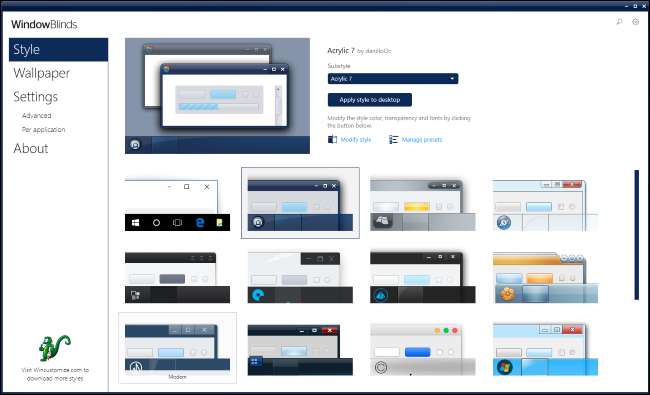
WindowBlinds में कुछ पॉलिश कस्टम विंडोज थीम भी शामिल हैं। एक थीम चुनने के लिए, बस WindowBlinds विंडो में क्लिक करें और फिर "डेस्कटॉप पर शैली लागू करें" पर क्लिक करें। आपका परिवर्तन तुरंत प्रभावी होगा, हालाँकि आपके परिवर्तन के प्रभावी होने से पहले आपको Google Chrome सहित कुछ अनुप्रयोगों को बंद और पुनः आरंभ करना पड़ सकता है।
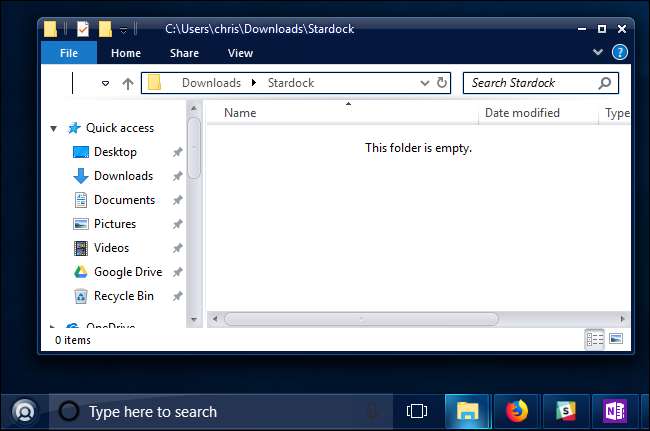
सम्बंधित: विंडोज 10 में डार्क थीम का उपयोग कैसे करें
WindowBlinds कस्टम थीम भी स्थापित करना आसान बनाता है। यह थीम के लिए अपने स्वयं के WindowBlinds प्रारूप का उपयोग करता है, और आप अधिक थीम पा सकते हैं इंकस्टम्ज़े.ऑर्ग .
उदाहरण के लिए, आप एक पा सकते हैं डार्क मोड विषय, इसके विपरीत विंडोज 10 का बिल्ट-इन डार्क मोड , फ़ाइल एक्सप्लोरर और अन्य ऐप्स पर भी लागू होता है।
विंडोज 7: UxStyle के साथ अपने सिस्टम फाइल्स को पैच करें
Windows जाँचता है कि क्या थीम Microsoft द्वारा लोड करने से पहले हस्ताक्षरित हैं। यदि वे नहीं करते हैं, तो विंडोज ने उन्हें बिल्कुल लोड नहीं किया। उनका उपयोग करने के लिए, आपको विशेष रूप से विंडोज सिस्टम फाइलों को संशोधित करना होगा- uxtheme.dll- और चेक को अक्षम करना। अतीत में, यह सुरक्षित मोड में बूट करना और सिस्टम फ़ाइलों को मैन्युअल रूप से प्रतिस्थापित करना आवश्यक था। आज, ऐसा करने के आसान तरीके हैं।
UxStyle विंडोज 7 उपयोगकर्ताओं के लिए आदर्श मुफ्त समाधान है (हालांकि यह अब विंडोज 10 पर काम नहीं करता है)। UxStyle पूरी तरह से मेमोरी में चलता है, बिना किसी सिस्टम फाइलों को संशोधित किए चेक को निष्क्रिय कर देता है। यह WindowBlinds के बिना तीसरे पक्ष के विषयों को सक्षम करने का सबसे आसान, सबसे सुरक्षित तरीका है। (आप चाहें, तो विंडोज 7 पर WindowBlinds की एक प्रति के लिए भुगतान करना चुन सकते हैं।)
UxStyle का उपयोग करने के लिए, इसे डाउनलोड करें, .zip फ़ाइल को निकालें, और फिर x64 इंस्टॉलर चलाएं (यदि आप उपयोग नहीं कर रहे हैं विंडोज का 64-बिट संस्करण ) या x86 एक (यदि आप Windows के 32-बिट संस्करण का उपयोग कर रहे हैं)। स्थापना के बाद, "UnsignedThemesSvc.exe" नामक एक नई प्रक्रिया पृष्ठभूमि में चलेगी। अपने कंप्यूटर को रिबूट करें और आप अहस्ताक्षरित थीम स्थापित करने में सक्षम होंगे।
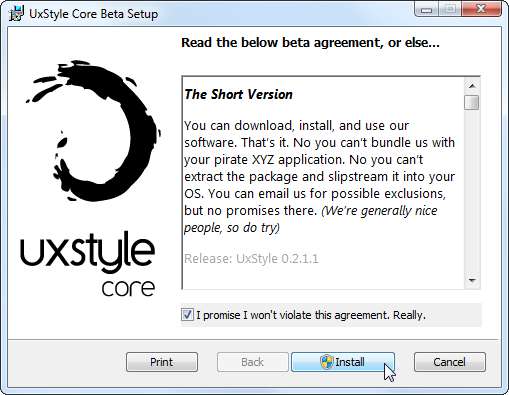
दृश्य शैलियाँ ऑनलाइन कैसे खोजें
आप विभिन्न वेबसाइटों पर विंडोज के लिए कस्टम विज़ुअल स्टाइल पाएंगे। दृश्य शैलियों के शिकार के लिए सबसे अच्छी जगहों में से एक है DeviantArt । उदाहरण के लिए, बाहर की जाँच करें विंडोज 7 दृश्य शैलियों पेज विषयों को खोजने के लिए DeviantArt पर।
ध्यान दें कि ये फाइलें आमतौर पर अपुष्ट ज़िप या RAR फाइलें होती हैं, जिनमें संक्रमित साइटों के मैलवेयर या लिंक हो सकते हैं। यदि आप किसी भी संदेह में हैं, तो अतिरिक्त सुरक्षा के लिए वायरस स्कैनर का उपयोग करें। यह भी ध्यान दें कि Windows के विशिष्ट संस्करणों को थीम फ़ाइलों के लिए विशिष्ट अपडेट की आवश्यकता हो सकती है — यह सुनिश्चित करने के लिए कि आप जो विषय डाउनलोड कर रहे हैं वह आपके निर्माण के साथ संगत है, यह सुनिश्चित करने के लिए DeviantArt या अन्य पृष्ठों की जानकारी को दोबारा जांचें।
एक थीम चुनें जिसे आप चाहते हैं और इसे अपने कंप्यूटर पर डाउनलोड करें। प्रक्रिया का वर्णन करने के लिए, हम इसका उपयोग करेंगे Win7 विषय के लिए Maverick विंडोज 7 में उबंटू की पुरानी डिफ़ॉल्ट थीम को पोर्ट करने का प्रयास करता है।
कई थीम .rar प्रारूप में वितरित की जाती हैं। यदि आप इन्हें खोलना चाहते हैं, तो आपको मुफ्त की तरह फ़ाइल निकालने वाले कार्यक्रम की आवश्यकता होगी 7-Zip .
विज़ुअल स्टाइल्स कैसे स्थापित करें
थीम्स निम्नलिखित फ़ोल्डर में स्थित हैं:
C: \ Windows \ संसाधन \ विषय-वस्तु \
प्रत्येक विषय का अपना सबफ़ोल्डर यहाँ है। एक नया विषय स्थापित करने के लिए, बस इसकी फाइलों को थीम्स फोल्डर में छोड़ दें और UAC प्रॉम्प्ट से सहमत हों। .Theme फाइलें फोल्डर की जड़ में होनी चाहिए।
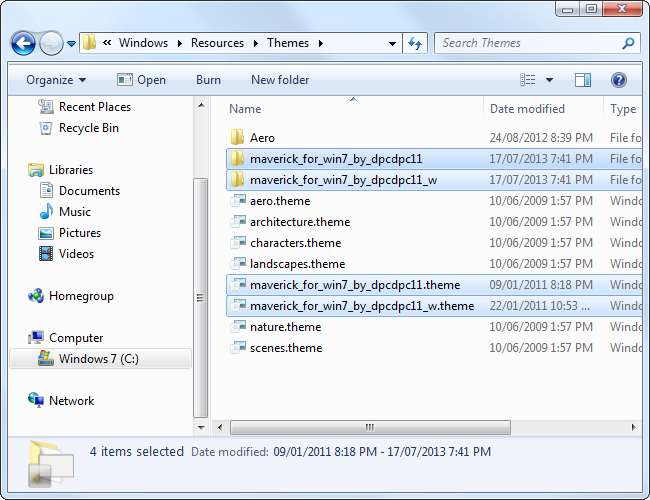
ध्यान दें कि कुछ विषयों में अन्य संपत्तियाँ शामिल हो सकती हैं, और आपको उनके अनुसार काम करने से पहले अतिरिक्त निर्देशों का पालन करना होगा। उदाहरण के लिए, थीम में कस्टम फोंट और आइकन शामिल हो सकते हैं। थीम का डाउनलोड पृष्ठ — या इसमें शामिल README फ़ाइल - आमतौर पर स्थापना प्रक्रिया को पूरा करने के बारे में जानकारी होगी।
यदि आपको फोंट स्थापित करने की आवश्यकता है, तो केवल .ttf फ़ॉन्ट फ़ाइलों को निम्न फ़ोल्डर में छोड़ दें:
C: \ Windows \ फ़ॉन्ट्स
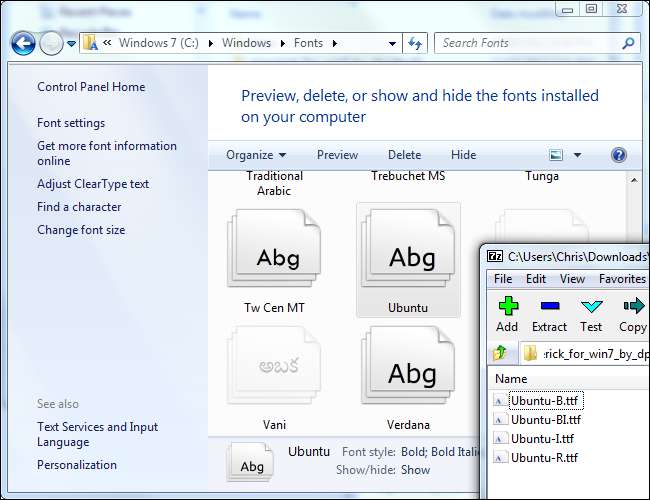
जब आपके पास एक थीम स्थापित होती है, तो आप इसे स्विच करने के लिए इसकी .theme फ़ाइल को डबल-क्लिक कर सकते हैं। आप अपने डेस्कटॉप वैयक्तिकरण नियंत्रण कक्ष में विंडोज के साथ शामिल विषयों के साथ इसे सूचीबद्ध भी पाएंगे।
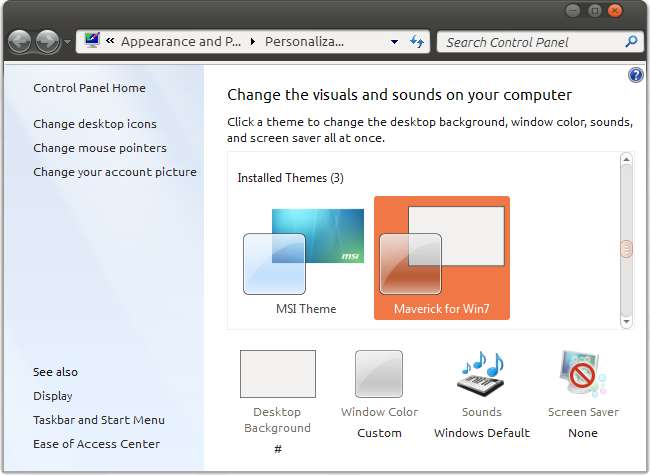
क्योंकि Microsoft आधिकारिक तौर पर तृतीय-पक्ष थीम का समर्थन नहीं करता है, आप संभावित रूप से तृतीय-पक्ष अनुप्रयोगों के साथ कस्टम दृश्य शैलियों का उपयोग करते समय कभी-कभी ग्राफ़िकल गड़बड़ या खुरदरे किनारे पर चलते हैं। आप इस बारे में बहुत कुछ नहीं कर सकते डेवलपर्स आमतौर पर अपने अनुप्रयोगों को डिज़ाइन करते समय अनौपचारिक विंडोज थीम को ध्यान में नहीं रखते हैं।